Kontrolnika »Prikaz obrazca« in »Urejanje obrazca« v Power Apps
Prikaz, urejanje in ustvarjanje zapisa v viru podatkov.
Opis
Če dodate kontrolnik Prikaz obrazca, lahko uporabnik prikaže vsa polja zapisa oziroma samo tista polja, ki jih določite. Če dodate kontrolnik Urejanje obrazca, lahko uporabnik tista polja ureja, ustvari zapis in te spremembe shrani v vir podatkov.
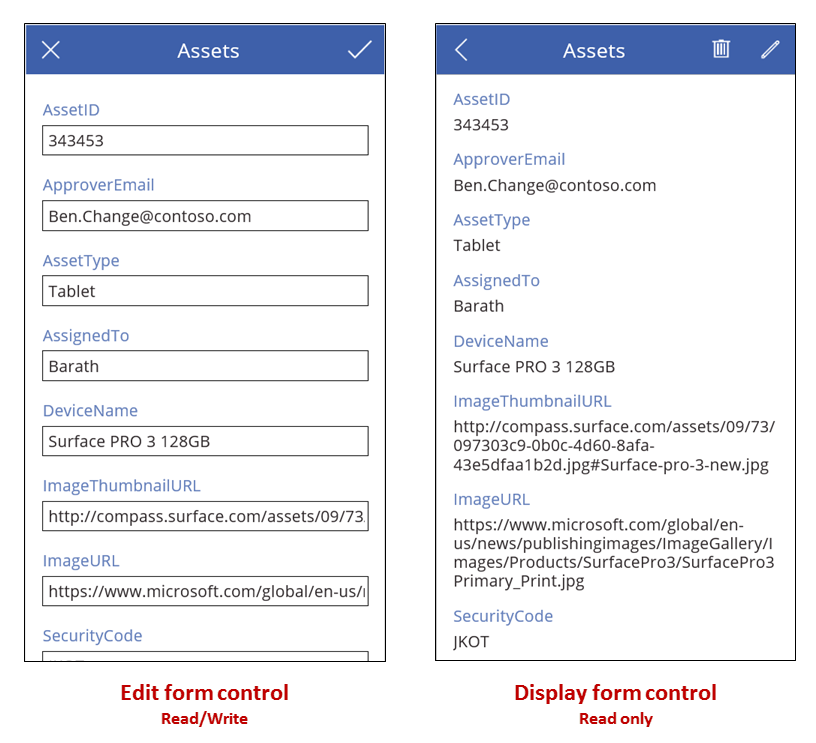
Če dodate kontrolnik Gallery, ga lahko nastavite tako, da prikaže tabelo v viru podatkov, in nato konfigurirate obrazec tako, da prikaže kateri koli zapis, ki ga uporabnik izbere v galeriji. Dodate lahko tudi enega ali več kontrolnikov Button, ki jih lahko uporabnik izbere za shranjevanje sprememb, preklic sprememb in ustvarjanje zapisa. S hkratno uporabo kontrolnikov lahko ustvarite celovito rešitev.
Omejitve
Kontrolnik obrazca ima te omejitve:
- Obrazcev ne morete kopirati in prilepiti v podatkovne kartice. To je namenjeno preprečevanju ustvarjanja določenih kombinacij kontrolnikov, ki ogrožajo stabilnost in delovanje aplikacije.
Izbira zapisa
Za vsako vrsto obrazca nastavite lastnost DataSource na tabelo zapisov, lastnost Element obrazca pa na prikaz določenega zapisa v tej tabeli. Lastnost Element obrazca lahko na primer nastavite na lastnost SelectedItem kontrolnika Gallery. Ko uporabnik izbere zapis v galeriji, se v obrazcu pojavi isti zapis, le da se lahko v obrazcu prikaže več polj. Če se uporabnik vrne v galerijo in izbere drug zapis, se spremeni tudi lastnost SelectedItem galerije. Ta sprememba posodobi lastnost Element obrazca, ki nato prikaže novo izbrani zapis.
Lastnost Lastnost obrazca lahko nastavite tudi s kontrolnikom Spustni seznam, kot je opisano v razdelku Prikaz, urejanje ali dodajanje zapisa, ali s funkcijo, kot je Iskanje ali Najprej. Na primer, lahko nastavite lastnost Element za katero koli od teh formul, da prikaže vnos Fabrikam v tabeli Računi v storitvi Microsoft Dataverse:
First(Accounts)
Lookup(Accounts, "Fabrikam" in name)
Vsak kontrolnik obrazca vsebuje eno ali več kontrolnikov Card. Z nastavitvijo lastnosti DataField kartice določite, katero polje prikazuje kartica in druge podrobnosti.
Ustvarjanje zapisa
Ko je kontrolnik Urejanje obrazca v načinu Uredi, lahko uporabnik posodobi zapis, ki je naveden v lastnosti Element obrazca. Po preverjanju lastnost Način vrne Uredi.
Ko pa je kontrolnik Urejanje obrazca v načinu Novo, se lastnost Element ne upošteva. Obrazec ne prikazuje obstoječega zapisa; namesto tega se vrednosti v vseh poljih ujemajo s privzetimi vrednostmi vira podatkov, s katerimi ste konfigurirali obrazec. S funkcijo NewForm se obrazec preklopi v ta način.
Lastnost Besedilo gumba lahko na primer nastavite tako, da prikazuje Novo in njegove lastnosti OnSelect na formulo, ki vključuje funkcijo NewForm. Če uporabnik izbere ta gumb, se obrazec preklopi v način Novo, da lahko uporabnik ustvari zapis, ki se začne z znanimi vrednostmi.
Obrazec se preklopi nazaj v način Uredi, če se izvaja funkcija ResetForm ali uspešno izvaja funkcija SubmitForm.
- Lastnost Besedilo gumba lahko nastavite tako, da prikazuje Prekliči in njegove lastnosti OnSelect na formulo, ki vključuje funkcijo ResetForm. Če uporabnik izbere ta gumb, bodo vse spremembe v teku zavržene, vrednosti v obrazcu pa se bodo ponovno ujemale s privzetimi vrednostmi vira podatkov.
- Lastnost Besedilo gumba lahko na primer nastavite tako, da prikazuje Shrani spremembe in njegovo lastnost OnSelect na formulo, ki vključuje funkcijo SubmitForm. Če uporabnik izbere ta gumb in se vir podatkov posodobi, se bodo vrednosti v obrazcu ponastavile na privzete vrednosti vira podatkov.
Shranite spremembe.
Če ustvarite gumb Shrani spremembe, kot je opisano v prejšnjem razdelku, lahko uporabnik ustvari ali posodobi zapis in nato izbere ta gumb, da shrani spremembe v vir podatkov. Namesto tega lahko konfigurirate kontrolnik Image ali kakšen drug kontrolnik za izvajanje iste naloge, pod pogojem, da konfigurirate ta kontrolnik s funkcijo SubmitForm. V vsakem primeru bodo lastnosti Napaka, ErrorKind, OnSuccess in OnFailure podale povratno informacijo o rezultatu.
Ko se izvaja funkcija SubmitForm, najprej potrdi podatke, ki jih želi uporabnik poslati. Če zahtevano polje ne vsebuje vrednosti ali druga vrednost ni v skladu z omejitvami, se nastavijo lastnosti ErrorKind in začne izvajati formula OnFailure. Konfigurirate lahko gumb Shrani spremembe ali drug kontrolnik, da ga lahko uporabnik izbere le, če so podatki veljavni (torej če je lastnost Veljavno obrazca nastavljena na drži). Upoštevajte, da mora uporabnik težavo ne samo odpraviti, ampak gumb Shrani spremembe tudi ponovno izbrati (ali zavreči spremembe z izbiro gumba Prekliči, kot je opisano v prejšnjih poglavjih) za ponastavitev lastnosti Napaka in ErrorKind.
Če podatki prestanejo preverjanje, jih bo funkcija SubmitForm poslala v vir podatkov, kar lahko traja precej časa, odvisno od zakasnitve omrežja.
- Če je pošiljanje uspešno, se lastnost Napaka izbriše, lastnost ErrorKind nastavi na ErrorKind.None in izvede formula OnSuccess. Če je uporabnik ustvaril zapis (če je bil obrazec prej v načinu Novo), se obrazec preklopi v način Uredi, da lahko uporabnik uredi novo ustvarjeni zapis ali kateri koli drug zapis.
- Če pošiljanje ni uspešno, bo lastnost Napaka vsebovala uporabniku prijazno sporočilo o napaki z razlago težave, ki ga posreduje vir podatkov. Lastnost ErrorKind je pravilno nastavljena glede na težavo in izvedbe formule OnFailure.
Nekateri viri podatkov lahko zaznajo, ko skušata zapis posodobiti dve osebi naenkrat. V tem primeru bo lastnost ErrorKind nastavljena na ErrorKind.Conflict, za rešitev težave pa je treba osvežiti vir podatkov s spremembami drugega uporabnika in ponovno uporabiti spremembo, ki jo je izvedel ta uporabnik.
Nasvet
Če na obrazec dodate gumb Prekliči, da lahko uporabnik opusti spremembe v teku, dodajte funkcijo ResetForm lastnosti OnSelect gumba, tudi če ta lastnost prav tako vsebuje funkcijo Krmarjenje za spreminjanje zaslonov. V nasprotnem primeru se bodo v obrazcu ohranile spremembe uporabnika.
Postavitev
Kartice so v aplikacijah za telefon privzeto postavljene v en stolpec, v aplikacijah za tablične računalnike pa v tri stolpce. Določite lahko, koliko stolpcev ima lahko obrazec in ali naj bodo kartice dodane vanje, ko konfigurirate obrazec. Te nastavitve niso izpostavljene kot lastnosti, ker se uporabljajo samo za nastavitev lastnosti kartic X, Y in Širina.
Če želite več informacij, glejte Razumevanje postavitve podatkovnih obrazcev.
Ključne lastnosti
DataSource – Vir podatkov, ki vsebuje zapis, ki ga bo uporabnik prikazal, uredil ali ustvaril.
- Če te lastnosti ne nastavite, uporabnik ne more prikazati, urediti ali ustvariti zapisa, zato niso na voljo nobeni dodatni metapodatki ali preverjanje veljavnosti.
DefaultMode – Prvotni način kontrolnika obrazca. Za sprejemljive vrednosti in njihov pomen glejte spodnji opis za Način.
DisplayMode – Način uporabe podatkovnih kartic in kontrolnikov znotraj kontrolnika obrazca.
Izhaja iz lastnosti Način in ga ni mogoče ločeno nastaviti:
| Način | DisplayMode | Opis |
|---|---|---|
| FormMode.Edit | DisplayMode.Edit | Podatkovne kartice in kontrolnike lahko urejate ter so pripravljeni sprejeti spremembe v zapisu. |
| FormMode.New | DisplayMode.Edit | Podatkovne kartice in kontrolnike lahko urejate ter so pripravljeni sprejeti nov zapis. |
| FormMode.View | DisplayMode.View | Podatkovnih kartic in kontrolnikov ni mogoče urejati in so optimizirani za ogled. |
Napaka – Uporabniku prijazno sporočilo o napaki, ki se prikaže za ta obrazec, če funkcija SubmitForm ne uspe.
- Ta lastnost velja le za kontrolnik Urejanje obrazca.
- Ta lastnost se spremeni samo, kadar se izvaja funkcija SubmitForm, EditForm ali ResetForm.
- Če se napaka ne pojavi, ima ta lastnost vrednost prazno, lastnost ErrorKind pa je nastavljena na ErrorKind.None.
- Če je to mogoče, bo uporabnik prejel sporočilo o napaki v svojem jeziku. Nekatera sporočila o napakah prihajajo neposredno iz vira podatkov in morda niso v jeziku uporabnika.
ErrorKind – Vrsta napake, do katere je prišlo med izvajanjem lastnosti SubmitForm.
- Velja le za kontrolnik Urejanje obrazca.
- Ta lastnost ima enako oštevilčenje kot funkcija Napake. Kontrolnik Urejanje obrazca lahko vrne te vrednosti:
| ErrorKind | Opis |
|---|---|
| ErrorKind.Conflict | Drug uporabnik je spremenil isti zapis, da je nastal spor pri spremembah. Izvršite funkcijo Osveži, da znova naložite zapis in poskusite znova izvesti spremembo. |
| ErrorKind.None | Vrsta napake je neznana. |
| ErrorKind.Sync | Vir podatkov je sporočil napako. Za več informacij preverite lastnost Napaka. |
| ErrorKind.Validation | Zaznana je težava s splošnim preverjanjem. |
Element – Zapis v DataSource, ki ga bo uporabnik prikazal ali uredil.
LastSubmit – Zadnji uspešno poslani zapis, ki vključuje vsa strežniško ustvarjena polja.
- Ta lastnost velja le za kontrolnik Urejanje obrazca.
- Če vir podatkov samodejno ustvari ali izračuna polje, kot je polje ID z edinstveno številko, se bo v lastnost LastSubmit zapisala ta nova vrednost po uspešnem zagonu SubmitForm.
- Vrednost te lastnosti je na voljo v formuli OnSuccess.
Način – Kontrolnik je v načinu Uredi ali Novo.
| Način | Opis |
|---|---|
| FormMode.Edit | Uporabnik lahko prek obrazca uredi zapis. Vrednosti v karticah obrazca so vnaprej izpolnjene z obstoječim zapisom in jih lahko uporabnik spremeni. Če se funkcija SubmitForm uspešno zažene, se obstoječi zapis spremeni. |
| FormMode.New | Uporabnik lahko prek obrazca ustvari zapis. Vrednosti v kontrolnikih obrazca so vnaprej izpolnjene s privzetimi vrednostmi za zapis vira podatkov. Če se funkcija SubmitForm uspešno zažene, se ustvari zapis. |
| FormMode.View | Uporabnik si lahko prek obrazca ogleda zapis. Vrednosti v kontrolnikih obrazca so vnaprej izpolnjene s privzetimi vrednostmi za zapis vira podatkov. |
Obrazec se preklopi iz načina Novo v način Uredi, ko pride do katere koli od teh sprememb:
- Obrazec je uspešno poslan, zapis pa ustvarjen. Če je galerija nastavljena tako, da samodejno premakne izbiro na ta novi zapis, bo obrazec za ustvarjeni zapis v načinu Uredi, da lahko uporabnik izvede dodatne spremembe.
- Funkcija EditForm se izvaja.
- Funkcija ResetForm se izvaja. Uporabnik lahko na primer izbere gumb Prekliči, ki je konfiguriran s to funkcijo.
OnFailure – Dejanja za izvedbo, ko je bila podatkovna operacija neuspešna.
- Ta lastnost velja le za kontrolnik Edit form.
OnReset – Dejanja za izvedbo, ko je kontrolnik Urejanje obrazca ponastavljen.
- Ta lastnost velja le za kontrolnik Edit form.
OnSuccess – Dejanja za izvedbo, ko je bila podatkovna operacija uspešna.
- Ta lastnost velja le za kontrolnik Edit form.
Neshranjeno – Vsebuje vrednost »Drži«, če kontrolnik Urejanje obrazca vsebuje spremembe uporabnika, ki niso bile shranjene.
- Ta lastnost velja le za kontrolnik Urejanje obrazca.
- S to lastnostjo lahko uporabnika opozorite pred izgubo neshranjenih sprememb. Da uporabnik ne bi izbral drugega zapisa v kontrolniku Gallery pred shranjevanjem sprememb v trenutni zapis, nastavite lastnost galerije Onemogočeno na Form.Unsaved in onemogočite operacije osveževanja.
Posodobitve – Vrednosti, ki jih je treba zapisati nazaj v vir podatkov za zapis, naložen v kontrolniku obrazca.
- Ta lastnost velja le za kontrolnik Urejanje obrazca.
- Ta lastnost omogoča pridobivanje vrednosti polj s kartic znotraj kontrolnika. Te vrednosti lahko nato uporabite za ročno posodobitev vira podatkov s klicem funkcije Popravek ali drugo metodo, ki jo povezava izpostavlja. Te lastnosti vam ni treba uporabiti, če uporabljate funkcijo SubmitForm.
- Ta lastnost vrne zapis z vrednostmi. Če kontrolnik obrazca na primer vsebuje kontrolnike kartice za polji Ime in Količina in vrednosti lastnosti Update teh kartic vrnejo »Pripomoček« oziroma 10, bo lastnost Posodobitev za kontrolnik obrazca vrnila { Ime: »Pripomoček«, Količina: 10 }.
Veljavno – Določa, ali kontrolnika Card oziroma Edit form vsebujeta veljavne vnose, ki so pripravljeni za pošiljanje v vir podatkov.
Ta lastnost velja le za kontrolnik Edit form.
Lastnost Veljavno kontrolnika Form združuje lastnosti Veljavno vseh kontrolnikov Card v obrazcu. Lastnost Veljavno obrazca ima vrednost drži, samo če je so veljavni vsi podatki v vseh karticah tega obrazca, v nasprotnem primeru ima lastnost Veljavno vrednost ne drži.
Če želite omogočiti gumb za shranjevanje sprememb samo v primeru, ko so podatki v obrazcu, veljavni, a še niso poslani, nastavite lastnost DisplayMode gumba na to formulo:
SubmitButton.DisplayMode = If(IsBlank( Form.Error ) || Form.Valid, DisplayMode.Edit, DisplayMode.Disabled)
Dodatne lastnosti
BorderColor – Barva obrobe kontrolnika.
BorderStyle – Določa, ali je obroba kontrolnika nastavljena na Fiksno, Črtkano, Pikčasto ali Brez.
BorderThickness – Debelina obrobe kontrolnika.
Polnilo – Barva ozadja kontrolnika.
Višina – Razdalja med zgornjim in spodnjim robom kontrolnika.
Vidno – Določa, ali je kontrolnik prikazan ali skrit.
Širina – Razdalja med levim in desnim robom kontrolnika.
X – Razdalja med levim robom kontrolnika in levim robom njegovega nadrejenega vsebnika (oziroma zaslona, če nima nadrejenega vsebnika).
Y – Razdalja med zgornjim robom kontrolnika in zgornjim robom njegovega nadrejenega vsebnika (oziroma zaslona, če nima nadrejenega vsebnika).
Več informacij
- Za celovit pregled delovanja obrazcev glejte Razumevanje podatkovnih obrazcev.
- Oglejte si Power Fx referenco formule za EditForm.
Smernice o dostopnosti
Podpora za bralnik zaslona
- Razmislite o tem, da bi v obrazec dodali naslov z uporabo kontrolnika Label.
Opomba
Ali nam lahko poveste, kateri je vaš prednostni jezik za dokumentacijo? Izpolnite kratko anketo. (upoštevajte, da je v angleščini)
Z anketo boste porabili približno sedem minut. Ne zbiramo nobenih osebnih podatkov (izjava o zasebnosti).
Povratne informacije
Kmalu na voljo: V letu 2024 bomo ukinili storitev Težave v storitvi GitHub kot mehanizem za povratne informacije za vsebino in jo zamenjali z novim sistemom za povratne informacije. Za več informacij si oglejte: https://aka.ms/ContentUserFeedback.
Pošlji in prikaži povratne informacije za